Cum să creezi un site web de membru cu WordPress: un ghid pas cu pas
Publicat: 2018-02-17După cum știm, WordPress este una dintre cele mai bune platforme potrivite pentru a crea aproape orice tip de site-uri web, iar un site de membru nu face excepție. Dacă funcționalitatea de bază nu este suficientă pentru dvs., puteți alege dintre mai multe plugin-uri suplimentare dezvoltate în mod regulat pentru WordPress de colaboratori din întreaga lume.
Este ușor să găsești pluginuri pentru comerțul online, blogging, job boards, site-uri de directoare și o mulțime de alte variante pe care le poți instala pentru a extinde setul de funcții disponibile pentru site-ul tău. Așa că astăzi vom vorbi despre cum să creați un site web de membru folosind WordPress, precum și despre câteva soluții cuprinzătoare create special în acest scop.
De la ce să începi?
Desigur, în această postare vom vorbi despre CMS-ul auto-găzduit pe care îl puteți descărca de la WordPress.org. Viitorul dvs. site web ar trebui să aibă un nume de domeniu unic și trebuie să alegeți un furnizor de găzduire de încredere pentru acesta. Vă rugăm să vedeți această listă de furnizori de găzduire pe care i-am prezentat. Include doar cele mai bune oferte care vă vor ajuta atât să economisiți banii, cât și să vă facă site-ul să funcționeze rapid și constant.
Pentru ca site-ul dvs. de membru să funcționeze corect, trebuie să aveți instalat un certificat SSL. De ce? Există trei motive principale pentru aceasta:
- Dacă site-ul dvs. web presupune plăți, trebuie să protejați informațiile cardului de credit atunci când efectuați acele plăți online. SSL protejează un acord de procesare a cardului de credit, astfel încât nu veți primi taxe frauduloase și procesarea cardului va avea succes.
- SSL protejează informațiile sensibile, inclusiv informațiile private ale membrilor, parolele acestora etc.
- Securitatea site-ului dvs. influențează clasamentul acestuia în rezultatele căutării Google, așa că, dacă doriți să fiți în top, este important să vă faceți site-ul cât mai sigur posibil.
Puteți obține certificat SSL de la furnizorul dvs. de găzduire.
Care sunt tipurile de site-uri web de membru?
Există câteva tipuri de site-uri web de membru care au funcții și scopuri diferite. Ei includ:
1. Un site care are formularele de înregistrare și autentificare, precum și care permite utilizatorilor să trimită anumite informații pe front-end.
2. Un site care permite acceptarea plăților lunare, crearea nivelurilor de membru, gestionarea accesului în funcție de nivel etc.
3. Un site web care presupune abonamente de membru, vânzare de cursuri online etc.
4. O comunitate online cu forumuri private, sisteme de mesagerie și grupuri online.
5. Un site web cu descărcare protejată sau conținut online protejat.
6. Un membru bazat pe servicii.
În funcție de tipul de site web pe care doriți să îl creați, selectați pluginul necesar care vă va oferi funcțiile de care aveți nevoie pentru site-ul dvs. de membru.
UltimateMember Plugin pentru înregistrarea și autentificarea utilizatorilor
De exemplu, să încercăm să lucrăm cu un site web de membru unde oamenii se vor putea înregistra și se vor autentifica în zona lor de membru. Vom folosi un plugin gratuit UltimateMember în acest scop.
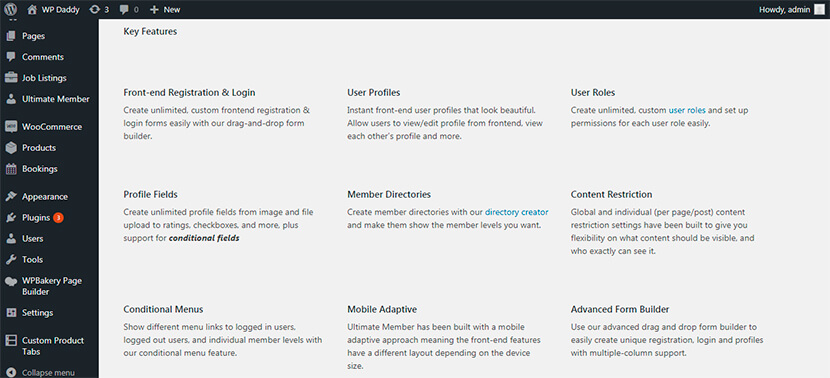
După ce pluginul este instalat și activat, probabil că va trebui să contactați tabloul de bord WP pentru a gestiona Setările generale . Aici va trebui să bifați opțiunea Oricine se poate înregistra din secțiunea Abonament pentru a activa înregistrarea utilizatorului pe site-ul dvs.
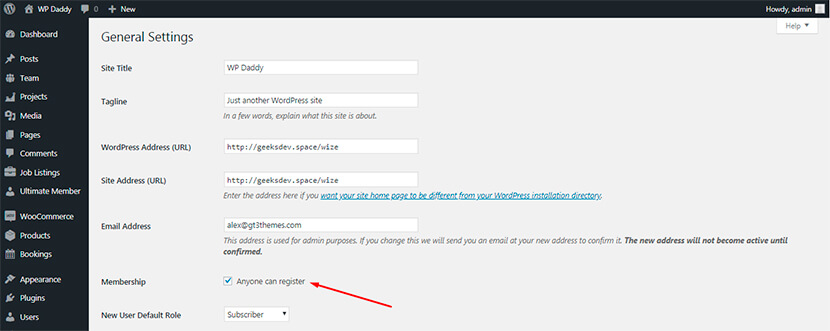
Pentru a începe configurarea pluginului, accesați Ultimate Member-> Setări și gestionați aspecte ale pluginului cum ar fi Configurare (unde puteți seta un utilizator, un cont, membri și alte pagini), Cont (pentru activarea/dezactivarea filei de cont cu parolă). , fila cont de confidențialitate etc.), Acces, E-mail, Notificări, Încărcări, SEO și multe altele.
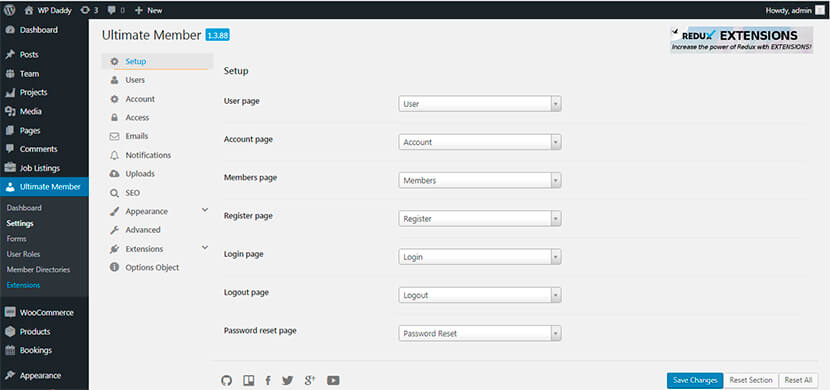
În secțiunea Formulare , veți putea alege dintre câteva formulare implicite și apoi puteți crea fie un formular de înregistrare, de autentificare sau de profil, în funcție de nevoile dvs.
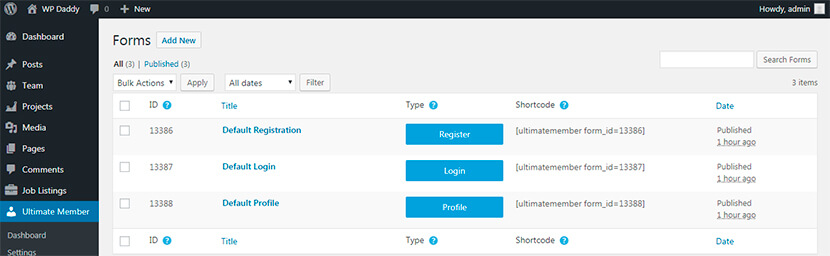
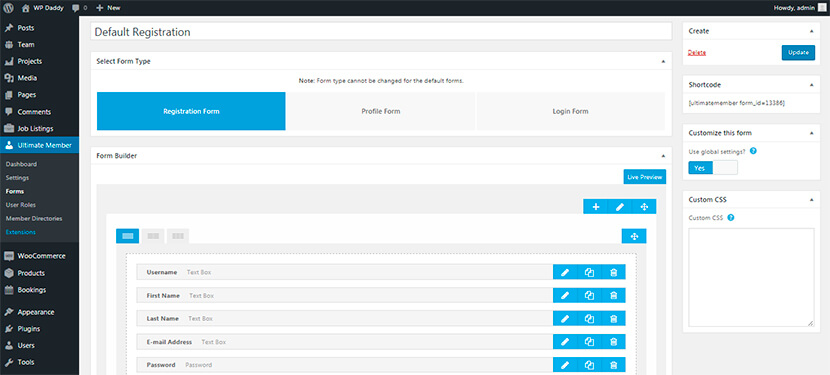
Dacă accesați secțiunea Roluri de utilizator , veți putea să gestionați rolurile de utilizator existente, să adăugați roluri noi și să editați orice rol individual. De exemplu, puteți defini dacă membrul ales poate sau nu să acceseze wp-admin, să forțați ascunderea barei de administrare în frontend, să editați conturile altor membri etc.
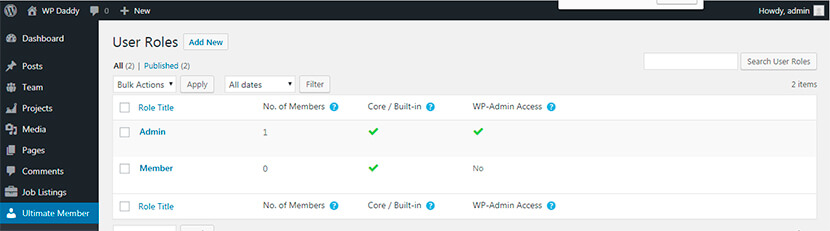
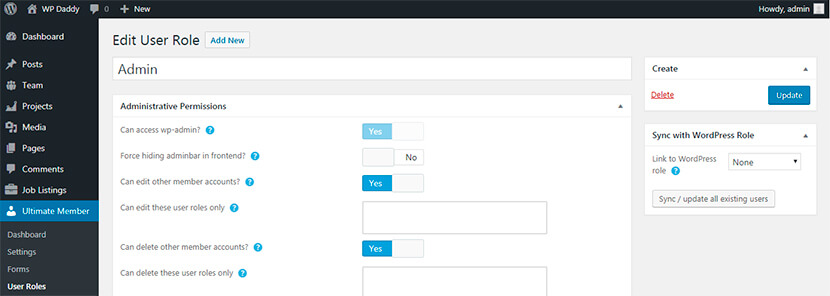
Dacă accesați secțiunea Directoare de membri , veți putea gestiona:
- Opțiuni generale pentru definirea rolurilor utilizatorului de afișat, afișare membrilor care au încărcat o fotografie de profil etc.;
- Card de profil pentru a activa fotografia de profil, activarea fotografiei de copertă etc.;
- Opțiuni de căutare pentru a activa funcția de căutare;
- Rezultate și paginare pentru a defini numărul de profiluri pe pagină, numărul maxim de profiluri etc.
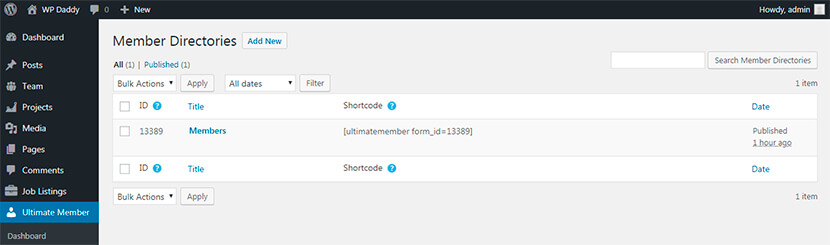
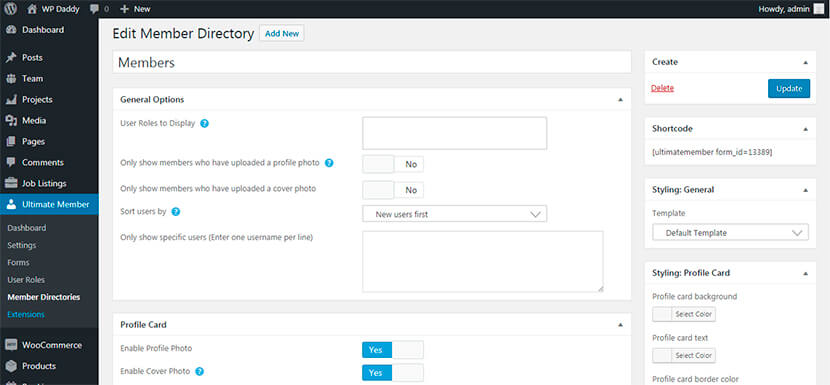
Deci, să adăugăm un nou formular de înregistrare:
Accesați Ultimate Member -> Formulare și faceți clic pe butonul Adăugați nou .
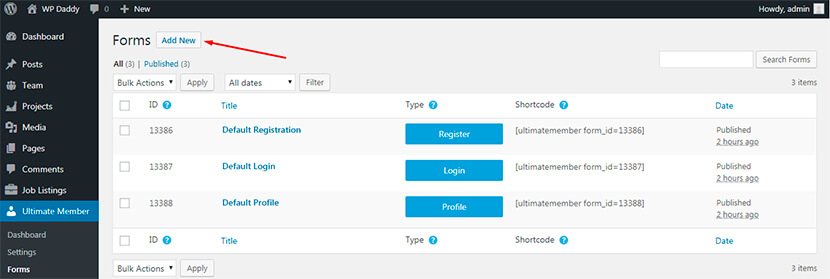
Chiar aici puteți adăuga instantaneu titlul unui formular și apoi alegeți tipul de formular pe care doriți să îl creați. Doar faceți clic pe formularul de înregistrare, profil sau autentificare în secțiunea Selectați tipul formularului .
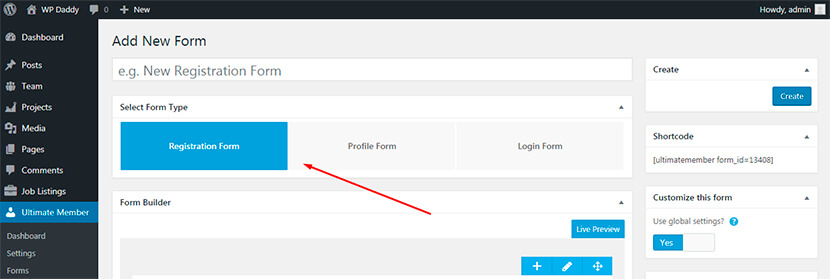
După aceea, puteți utiliza Formularul pentru a crea câmpuri noi. Vă rugăm să rețineți că un număr mare de câmpuri de completat poate fi frustrant pentru un utilizator, așa că lăsați doar pe cele mai importante, de exemplu Nume, E-mail și Parolă.
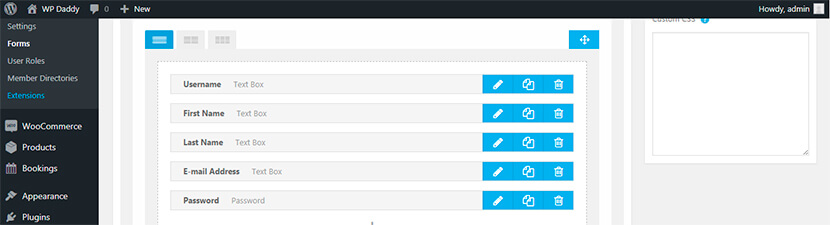
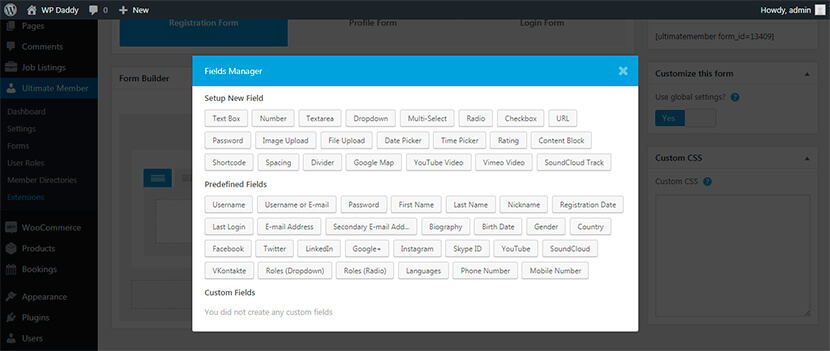
Deci, după editare, puteți previzualiza formularul de înregistrare pentru a vedea cum arată.
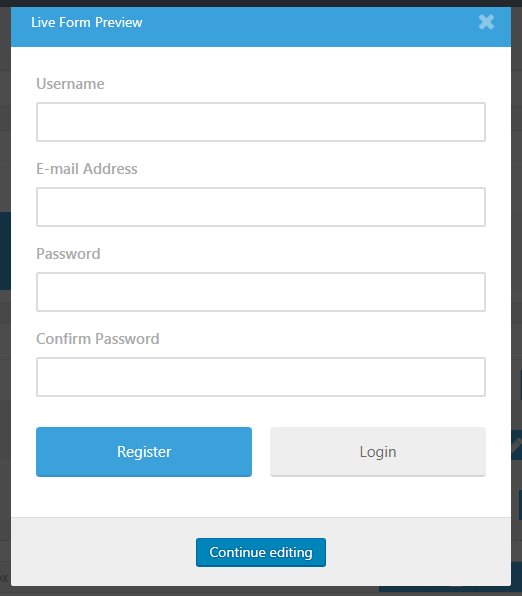
După ce le-ați oferit utilizatorilor posibilitatea de a se înregistra și de a se autentifica, puteți decide ce utilizatori vor sau nu vor putea accesa un anumit tip de conținut. De exemplu, accesați Postări -> Adăugați nou , creați o postare și apoi accesați secțiunea Ultimate Member fie pentru a activa, fie pentru a dezactiva posibilitatea de a aplica setări de acces personalizate pentru această postare specială.

În secțiunea Disponibilitate conținut , veți putea decide dacă această postare va fi accesibilă tuturor sau va fi vizibilă numai pentru utilizatorii conectați sau deconectați.
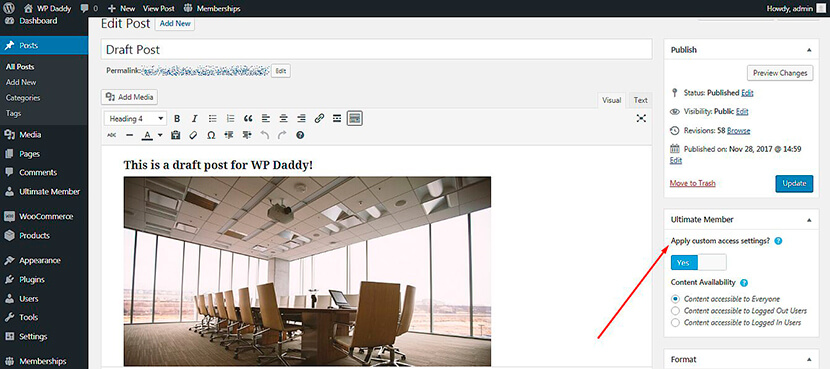
Acest plugin este însoțit de o serie de extensii compatibile, inclusiv Instagram, Mailchimp, WooCommerce, Private Messages și altele. Puteți folosi oricare dintre ele pentru site-ul dvs. de membru.
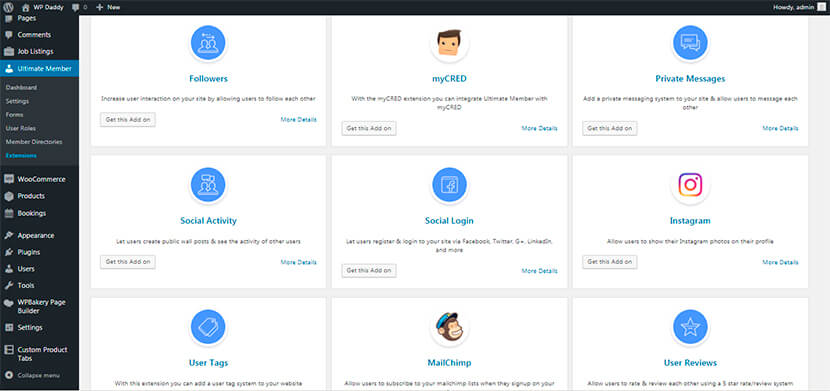
Abonamente plătite Pro pentru a gestiona site-urile care acceptă plăți
Probabil ați dori să creați un site web unde utilizatorii să poată cumpăra niveluri de membru pentru a obține anumite privilegii. În funcție de nivelul unui membru, puteți fie să permiteți, fie să restricționați accesul la orice zonă a site-ului web. Paid Memberships Pro este un plugin bun de utilizat în acest scop.
Deci, haideți să revizuim setările și posibilitățile sale principale.
Înainte de a gestiona setările, ar trebui să creați un nou nivel de membru pentru început. Pentru asta, accesați Membrii -> Niveluri de membru și faceți clic pe butonul Adăugați un nou nivel .
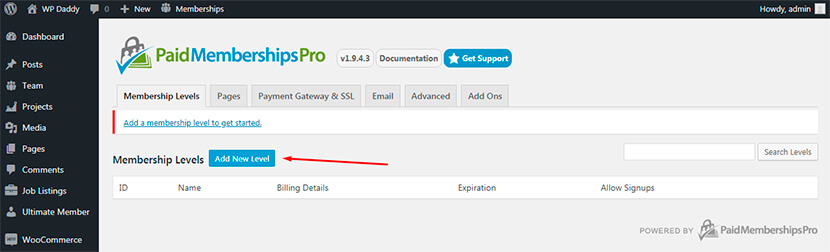
Va trebui să adăugați un nume, o descriere, un mesaj de confirmare, detalii de facturare și să gestionați alte setări.
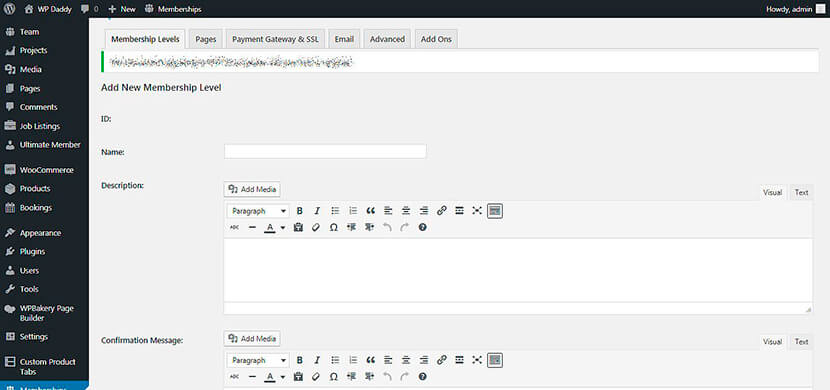
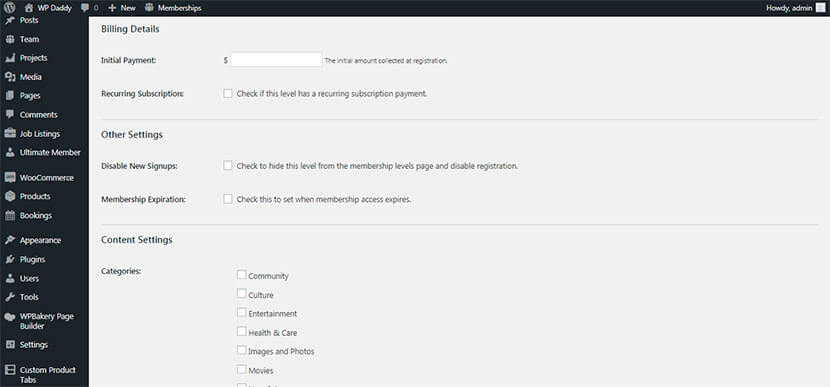
După ce ați terminat, faceți clic pe butonul Salvare nivel și îl veți vedea gata și disponibil în lista Niveluri de membru .
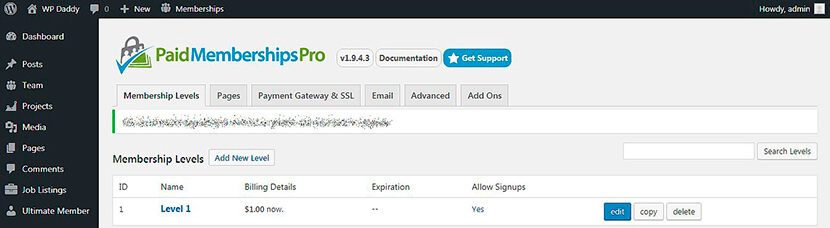
Apoi, accesați Setările paginii și configurați paginile în funcție de nevoile dvs. De exemplu, puteți selecta pagina Cont, pagina Informații de facturare, pagina Checkout și alte pagini din lista celor existente.
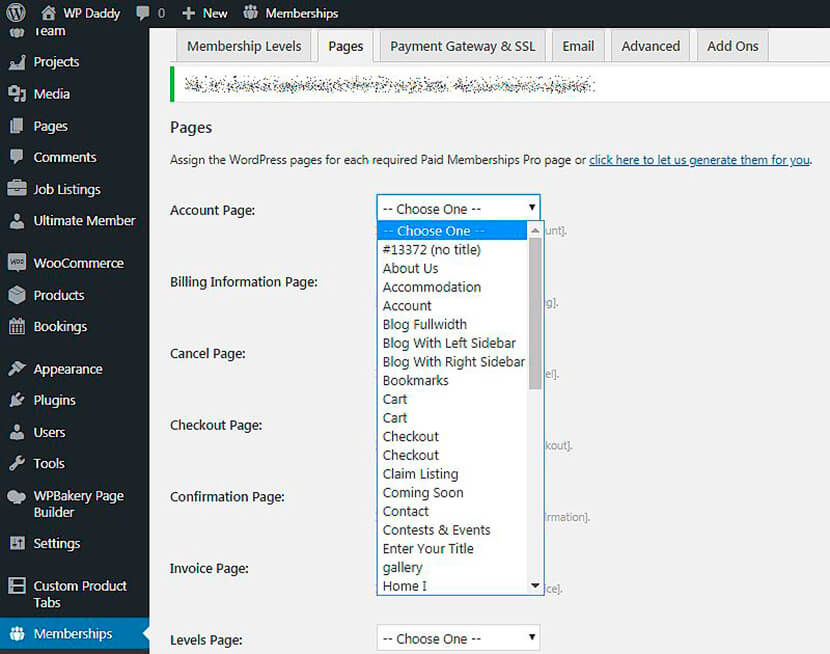
Accesați setările Gateway de plată și SSL pentru a alege un gateway, a forța SSL, a selecta moneda, tipurile de carduri de credit acceptate etc.
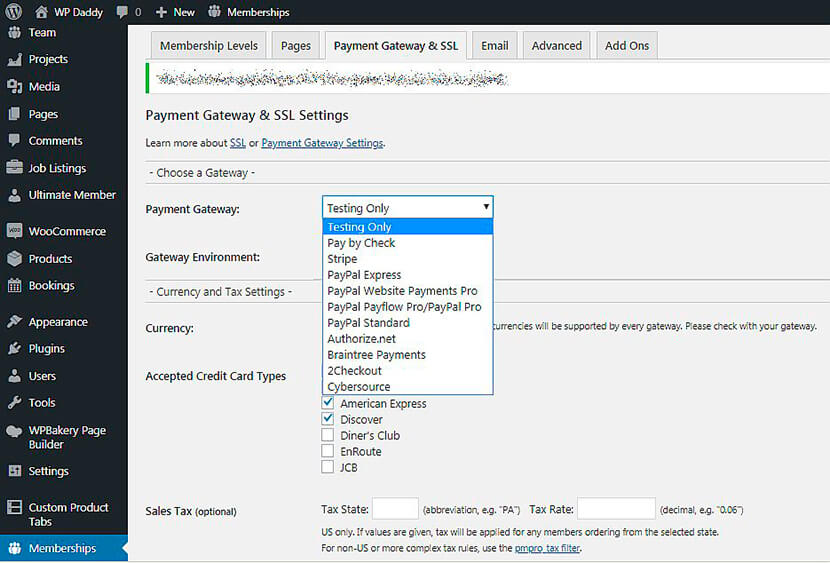
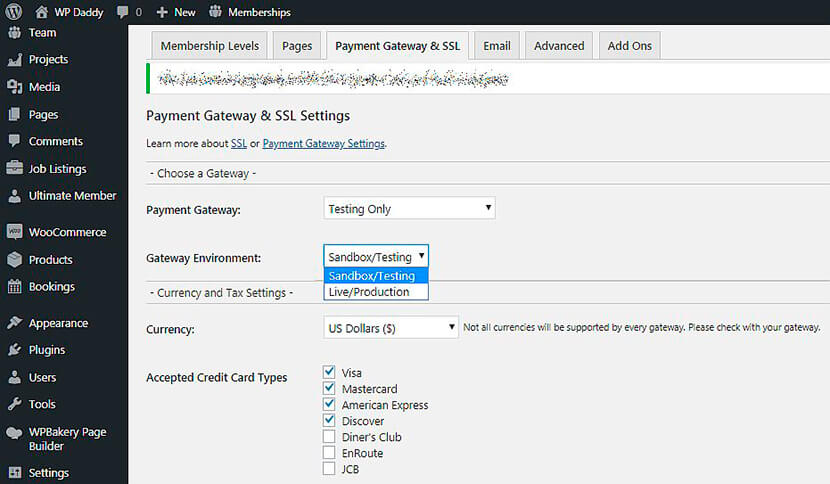
De asemenea, puteți gestiona setările de e- mail și avansate după cum doriți, precum și să răsfoiți și să descărcați suplimentele disponibile care sunt compatibile cu pluginul .
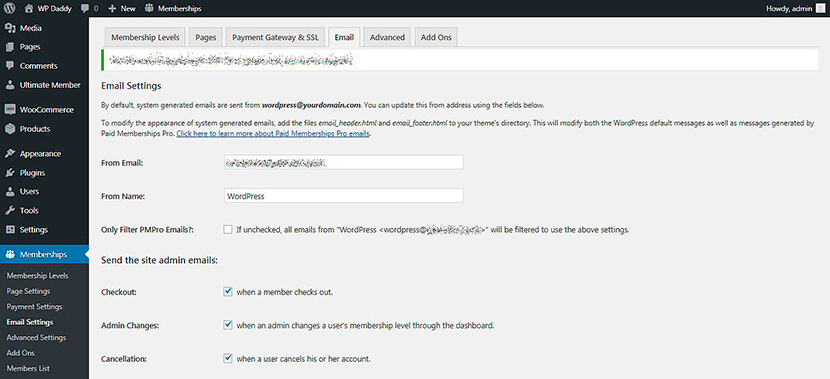
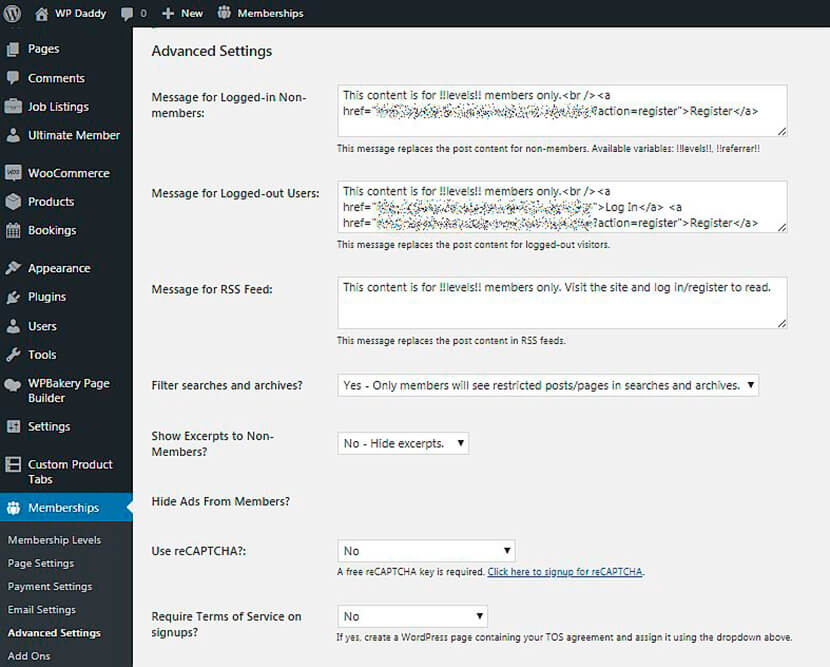
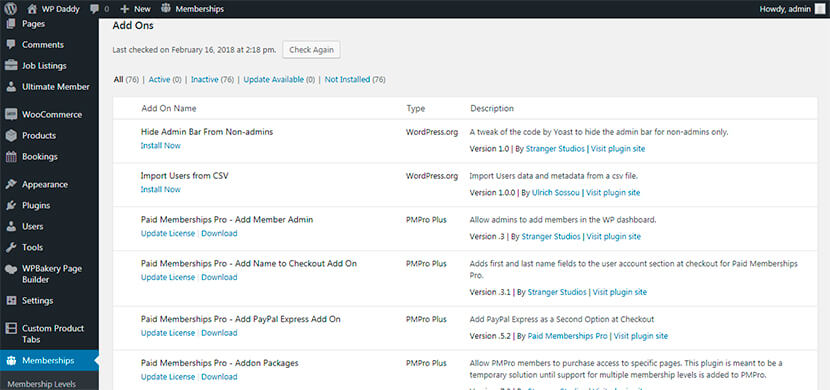
Toți membrii înregistrați vor fi afișați în Lista de membri . Puteți exporta această listă în CSV (fișier cu valori separate prin virgulă) pe computer și apoi monitorizați numele și prenumele fiecărui membru, e-mailul, adresa, informațiile de facturare etc.
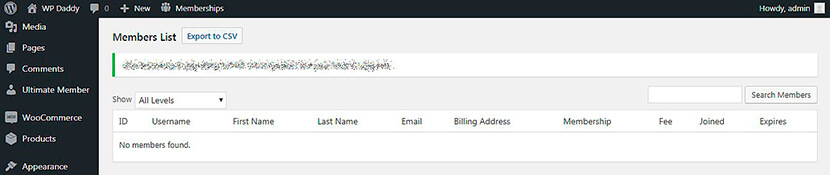
Secțiunea Rapoarte permite revizuirea vizitelor, vizualizărilor și autentificărilor, vânzărilor și veniturilor, precum și statisticilor de membru.
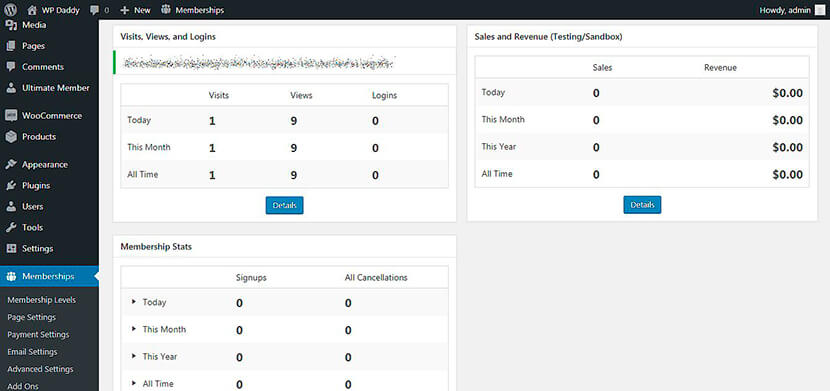
Iar secțiunea Comenzi permite adăugarea unei noi comenzi pentru un anumit ID de utilizator și ID de nivel de membru. Doar faceți clic pe butonul Adăugați o comandă nouă pentru a începe editarea comenzii.
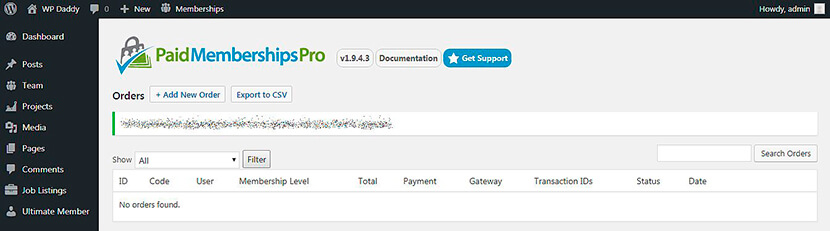
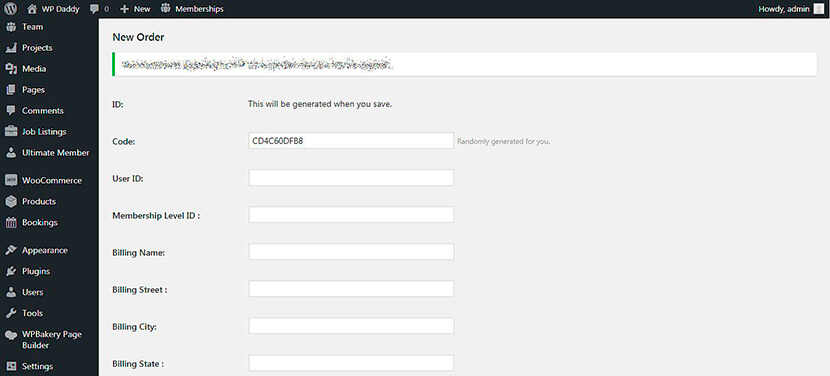
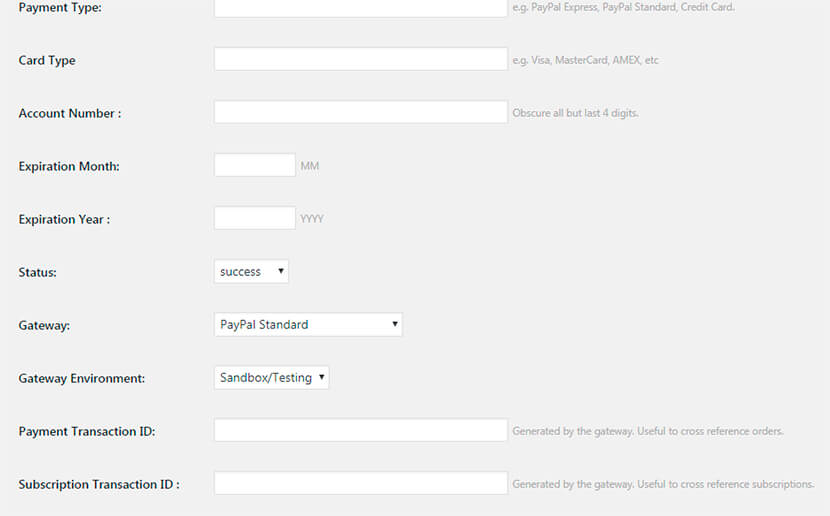
De asemenea, puteți crea cu ușurință codurile de reducere pentru a le aplica membrilor de un anumit nivel.
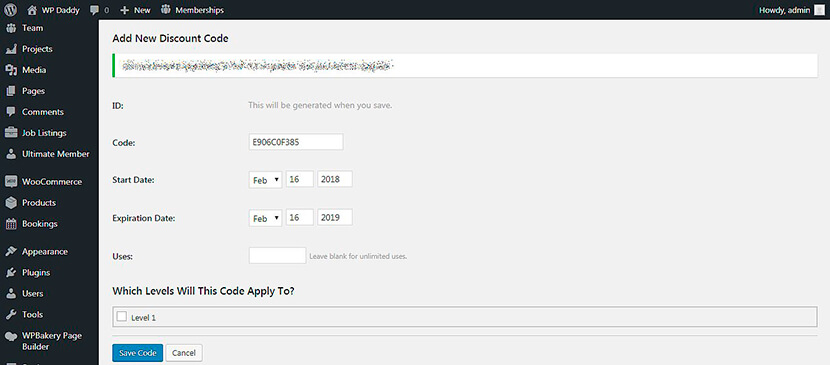
Deci, după ce ați gestionat toate setările, accesați Postări -> Adăugați nou pentru a verifica funcționalitatea pluginului.
De exemplu, creați un conținut definit și doriți ca acest conținut să fie disponibil numai pentru utilizatorii cu un anumit nivel de membru. Deci, atunci când editați postarea, derulați în jos la secțiunea Solicitați calitatea de membru și verificați nivelul la care doriți să fie vizibilă această postare.
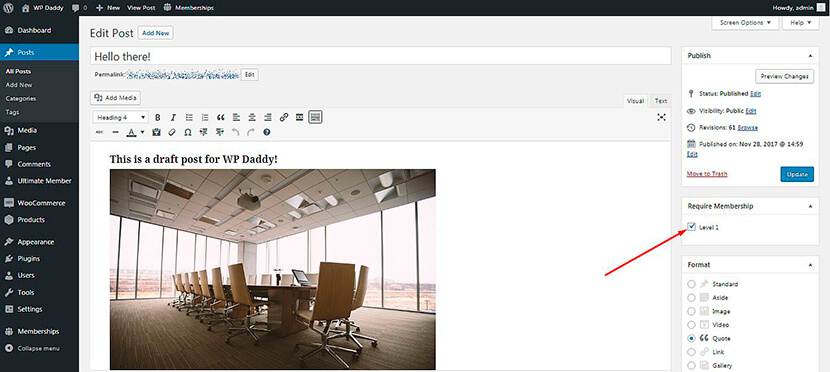
Când veți vedea această postare live, veți observa că restricția care anunță că acest conținut este disponibil numai pentru membrii de un anumit nivel. Astfel, utilizatorii se pot înregistra și cumpăra nivelul de membru pentru a avea acces la acest conținut.
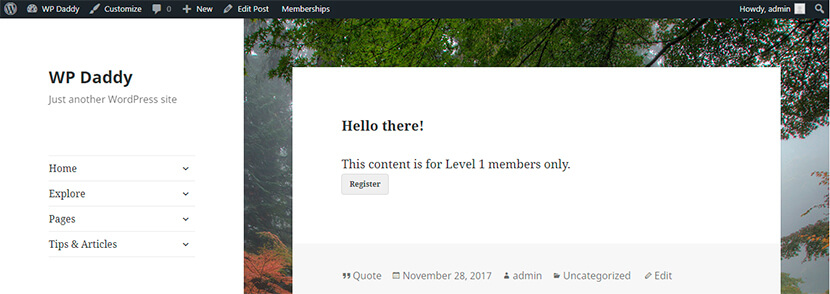
Mai este ceva la care să te gândești?
Desigur, designul joacă unul dintre rolurile principale atunci când lansați un site web de membru. Așadar, este important să acordați atenție celor mai tari teme WordPress, care arată grozav și susțin funcționalitatea site-ului de membru.
Astfel de teme ar trebui să aibă abilități de trimitere front-end, formulare de autentificare și înregistrare etc. De exemplu, puteți acorda atenție unora sau următoarelor colecții de teme pe care le-am prezentat recent pe site-ul nostru web:
Teme WordPress pentru imobiliare și închiriere de case pentru agenții și proprietari unici
Director și liste de teme WordPress pentru a găsi locuri interesante în orice locație
Cele mai bune teme LMS pentru cursuri de educație și predare WordPress pentru studenți și profesori
Sper că veți putea găsi designul care se potrivește cel mai bine nevoilor dvs.
Concluzie:
Dacă doriți să creați un director și un site web de listări, un site pentru agenți imobiliari și proprietari, un forum sau o rețea socială sau orice alt site web asociat, asigurați-vă că alegeți soluțiile potrivite pentru a le gestiona cu ușurință funcționalitatea, aspectul și muncă. Vă recomandăm WordPress ca fiind una dintre cele mai bune platforme pentru crearea oricăror site-uri web. Acest CMS este excepțional de ușor de utilizat și de înțeles pentru non-programatori. Așa că mergeți mai departe și mult succes!
